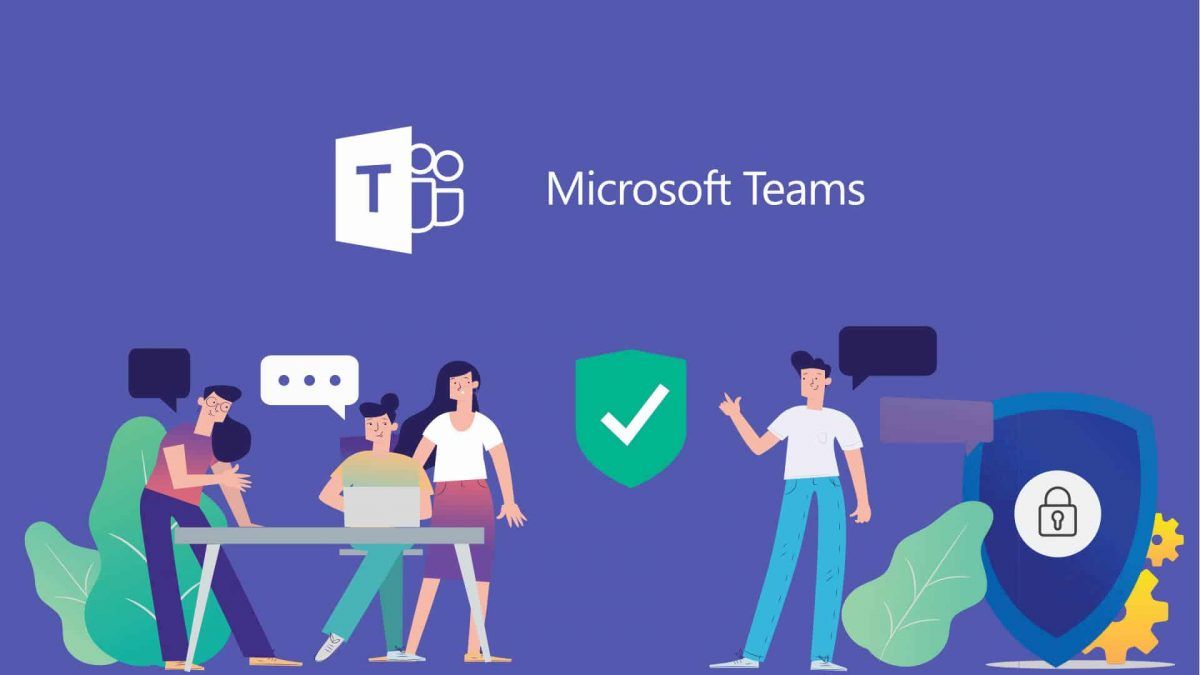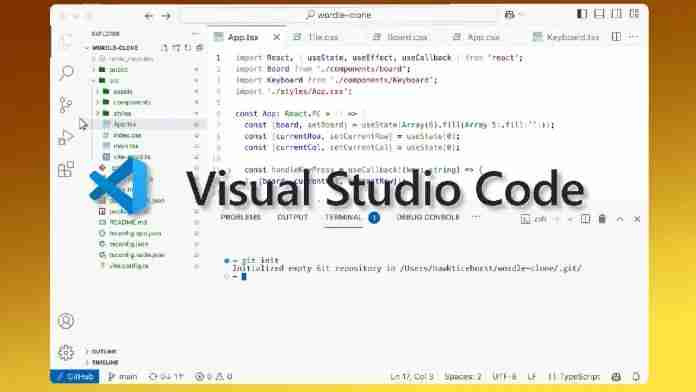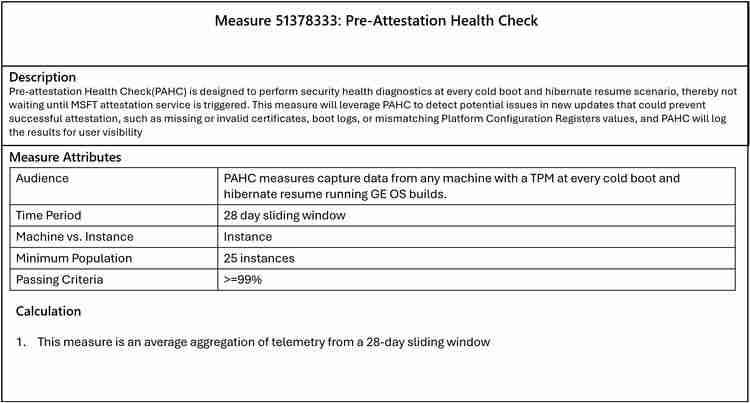Word文档打开时提示文件已损坏无法读取的恢复方法
遇到word文档损坏无法读取时,可通过以下方法尝试恢复:1 使用word内置的“打开并修复”功能,
遇到word文档损坏无法读取时,可通过以下方法尝试恢复:1. 使用word内置的“打开并修复”功能,适用于轻微损坏;2. 通过“另存为”其他格式(如.txt)保留文本内容再重新排版;3. 查找本地自动保存版本或云端备份文件;4. 借助第三方修复工具如stellar word repair等。操作时应避免覆盖原文件,提高数据恢复成功率。

文件损坏是很多人在使用Word文档时可能遇到的问题,尤其是当文档内容非常重要时,提示“文件已损坏无法读取”会让人非常头疼。不过别急,这类问题并不是完全无法解决的,下面介绍几种实用的方法,帮助你尽可能恢复受损的Word文档。
1. 使用Word内置的“打开并修复”功能
这是最简单、也最常见的尝试方式,适用于轻微损坏的文档:
打开Word程序(不是直接双击文档)点击“文件” → “打开”找到你要打开的损坏文档,不要直接点“打开”按钮点击下拉箭头,选择“打开并修复”这个功能可以自动尝试修复一些结构错误或格式混乱导致的问题。虽然不能保证100%成功,但值得一试。
2. 用“另存为”方法尝试恢复
有时候文档本身并没有完全损坏,只是打开方式出了问题。你可以尝试以下步骤:
在Word中点击“文件” → “打开”,找到损坏的文档选中它后,在右下角“文件类型”的下拉菜单中选择“纯文本文件(*.txt)”或者其他格式这样强制打开可能会丢失格式,但能保留文字内容再将文本复制到一个新的Word文档中重新排版这种方式适合文档正文还在,但格式和样式已经乱掉的情况。
3. 利用备份文件或自动保存版本
如果你之前有启用“自动保存”或者“版本历史”功能,可能还有机会找回旧版本:
Word有时会在临时文件夹中保存自动恢复版本路径一般是:C:\Users\用户名\AppData\Roaming\Microsoft\Word查看是否有类似“AutoRecovery save of 文件名.asd”的文件尝试用Word打开这些文件,看看是否包含最近的内容另外,如果你使用的是OneDrive或Office 365,还可以检查“版本历史”或云端备份。
4. 使用第三方文档修复工具
如果以上方法都无效,还可以考虑使用专门的Word文档修复软件,比如:
Stellar Word RepairDataNumen Word RepairRecovery Toolbox for Word这些工具通常界面简单,导入损坏文档后会自动分析并尝试提取内容。有些提供免费预览功能,确认有用后再决定是否付费。
使用前注意:
不要安装在系统盘,避免数据覆盖如果是敏感文档,建议断网操作,防止信息泄露基本上就这些常用的方法了。遇到Word打不开的情况,先别慌,按照顺序一步步来排查和尝试,很多情况下是可以把内容救回来的。关键是动作要快,别往原文件位置频繁写入新数据,否则可能彻底覆盖损坏的数据段。
菜鸟下载发布此文仅为传递信息,不代表菜鸟下载认同其观点或证实其描述。
相关文章
更多>>热门游戏
更多>>热点资讯
更多>>热门排行
更多>>- 皓月龙城手游2023排行榜前十名下载_好玩的皓月龙城手游大全
- 天道九歌手游排行榜-天道九歌手游下载-天道九歌游戏版本大全
- 千古梦幻手游排行榜-千古梦幻手游下载-千古梦幻游戏版本大全
- 实锤大师手游排行榜-实锤大师手游下载-实锤大师游戏版本大全
- 残暴之下系列版本排行-残暴之下系列游戏有哪些版本-残暴之下系列游戏破解版
- 奇缘世界系列版本排行-奇缘世界系列游戏有哪些版本-奇缘世界系列游戏破解版
- 激战皇城手游2023排行榜前十名下载_好玩的激战皇城手游大全
- 式神觉醒手游排行榜-式神觉醒手游下载-式神觉醒游戏版本大全
- 类似名扬传奇的手游排行榜下载-有哪些好玩的类似名扬传奇的手机游戏排行榜
- 怪物灵魂ios手游排行榜-怪物灵魂手游大全-有什么类似怪物灵魂的手游
- 类似沙漠鲨鱼的手游排行榜下载-有哪些好玩的类似沙漠鲨鱼的手机游戏排行榜
- 末日前线游戏排行-末日前线所有版本-末日前线游戏合集